Introduction
Ver. all 2016 2019 2021 2024 365
Excel(エクセル)で印刷する際に、同じワークシートに作成した表を、用紙を分けて印刷する方法です。
下の画像は、ワークシートに3つの表が存在します。
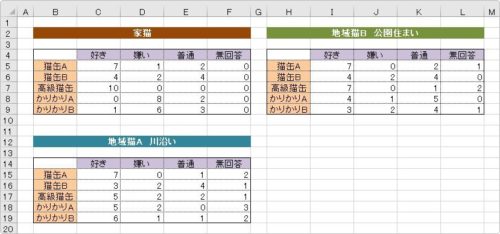
そのまま印刷すると、下のように1枚の紙に印刷されますが、
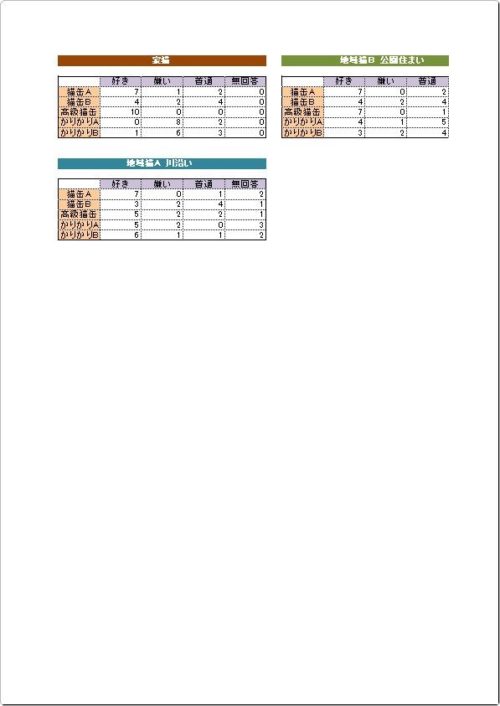
これを、3枚に分けて印刷する方法です。
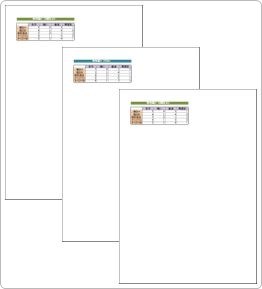

設定はすぐ終わるにゃ
同じシートの表を別用紙に印刷する方法
設定は簡単です。複数の表をそれぞれ同時に選択して、印刷対象を「選択範囲」に指定してあげればOKです。
まず最初の表を普通に選択して、
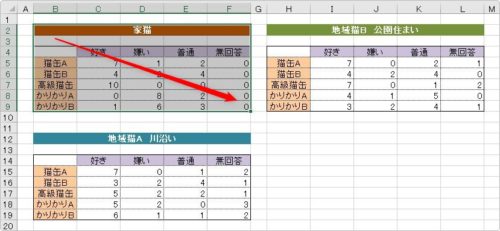
2つめの表から、【Ctrl】キーを押しながら選択します。
【Ctrl】を押しながら選択・・・離れた範囲の同時選択
これで複数の表が同時に選択できます。
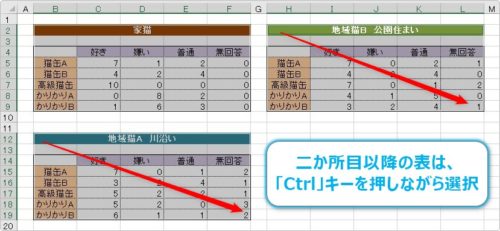
選択が終わったら、印刷画面を表示して、[作業中のシートを印刷]の場所をクリックします。
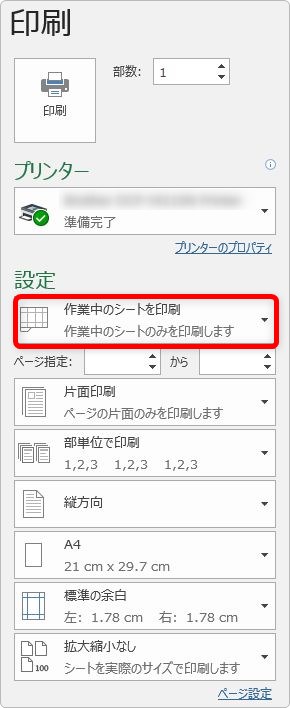
一覧から、[選択した部分を印刷]を選べば設定完了です。
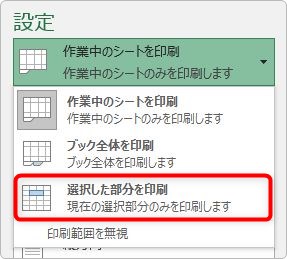
まとめ
印刷したい範囲を同時選択して、後は印刷画面で[選択した部分を印刷]に変更するだけです。
それぞれの表を、印刷範囲を指定して個別に印刷するよりも、楽に処理できますよ。

印刷設定も様々な状況に対応できるようになっているにゃ



